Googleカレンダーに手書きでスケジュール管理「Planner」


どうも、かげです。
社会人必須アイテムの手帳。紙の手帳かアプリを使っている人がほとんどじゃないでしょうか。僕はもっぱら手書き派です。書いたら覚えるような気がするから。アプリの繰り返し機能は危険だと思ってます!(笑)
ただ、手書きもそろそろ古い気もします。ガジェットの進化が目まぐるしいですからね。
今回は手書きを卒業したい人。アプリを使ってはいるが他が気になる人。全てのiPadユーザー。
あなたたちに1つの提案です!手書きの良さをそのままに。手書きスケジュールアプリ「Planner」を次のスケジュール帳におススメします。
PlannerはiPadとApple Pencilが必須
PlannerはiPad専用のアプリです。
iPadと合わせてApple Pencilも必要になります。手書きでも書き込みは可能ですが細かく書くスケジュールには手書きは不向きです。要するにApple Pencilが使えるiPadに限られてきますね。
Plannerの書き込み以外は指での操作も可能です。スケジュールの確認でApple Pencilをいちいち取り出すのは大変ですからね。
Plannerの設定

ワンタッチで仕事用とプライベートで分けることが可能です。本来なら手帳が二冊必要ですよね。登録は2冊以上もできます。
カラーも12種類から選ぶことが可能。表紙に文字の書き込みなどはできません。
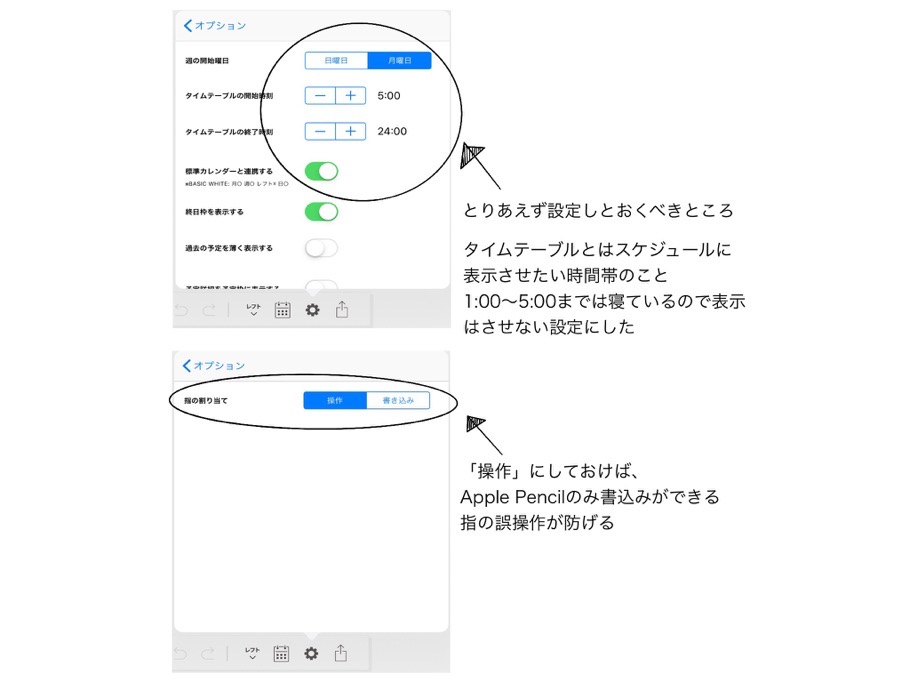
始める前に設定しておきたいところをざっとまとめました。
「タイムテーブル」の設定は月のスケジュール機能では関係ないけど、週と日のスケジュール機能で表示されるのも。
「指の割り当て」は必ず操作がいいと思います。書き込みにすると誤操作でイライラすると思います。
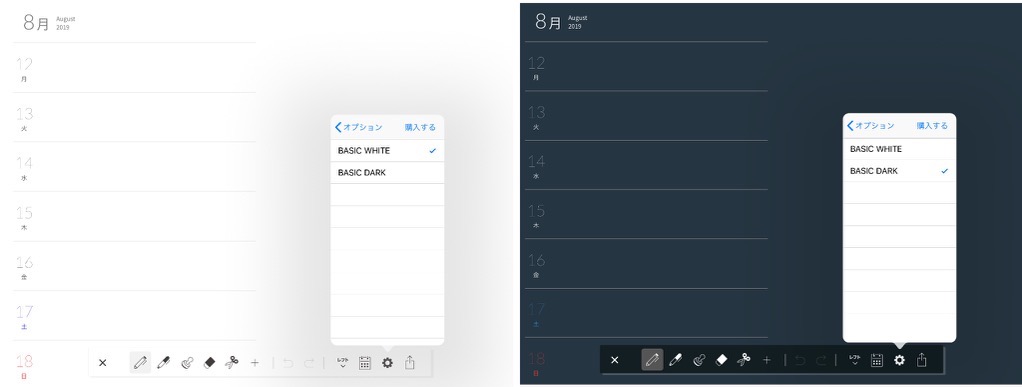
無料のカラーはこの二色。「BASIC WHITE」が無難で使いやすい感じはします。
スケジュールの種類
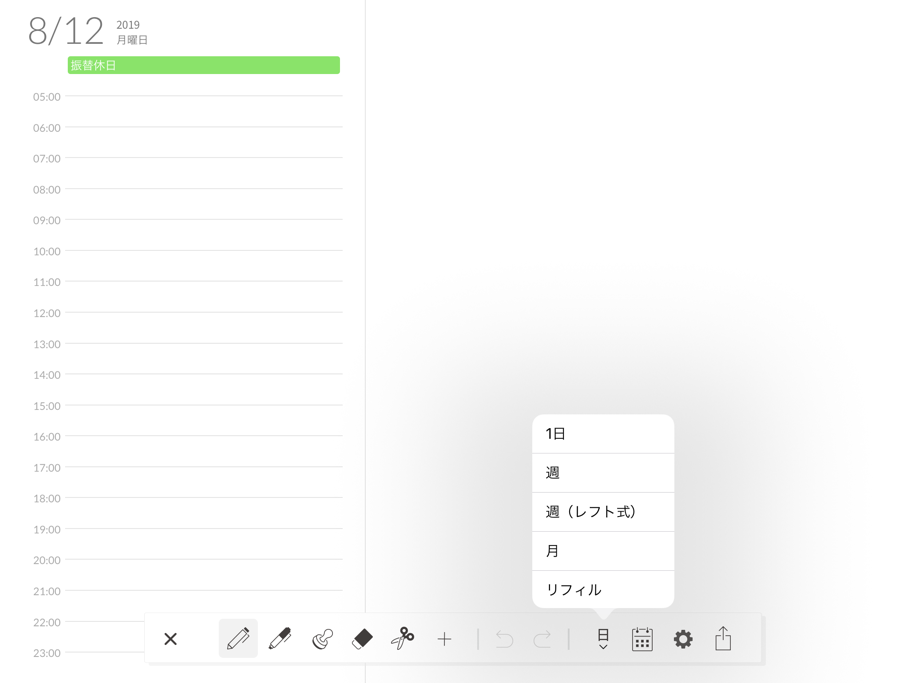
日記として使えそう。最初に設定しておいたタイムテーブルが表示されていますね。

こちらは1週分のタイムスケジュールが管理できますね。自由記入欄少なめです。
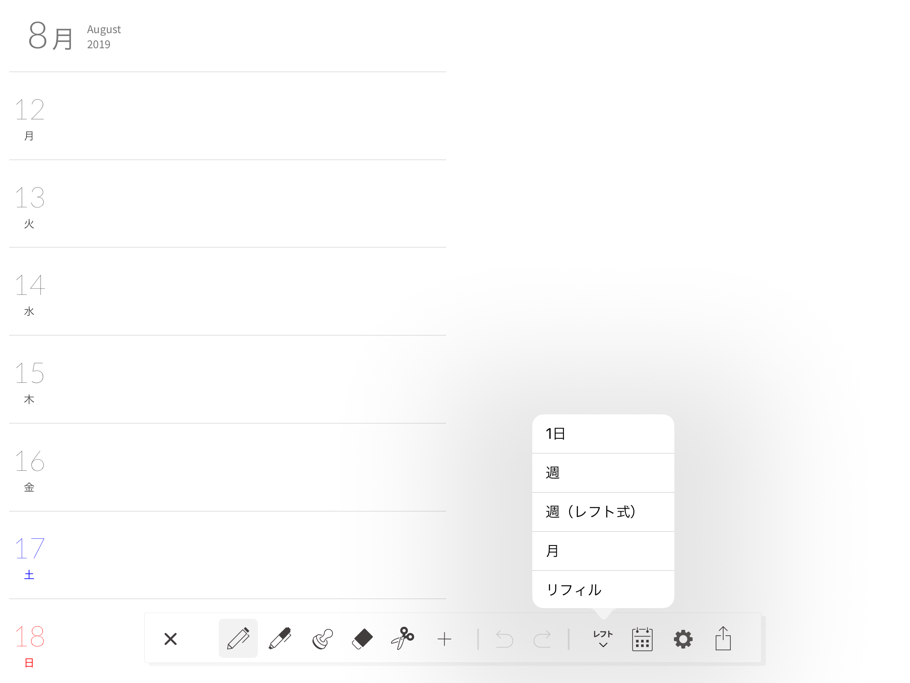
これオススメです。右半分が白紙です。タスクの管理などで僕は使っています。
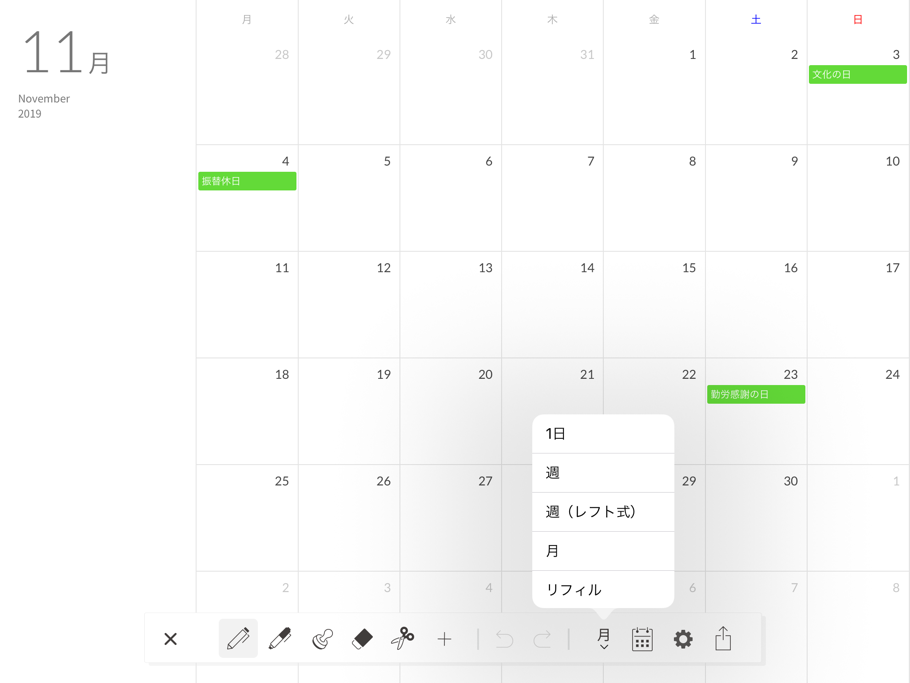
1ヶ月分のスケジュールはこちらのみ。左側には月の目標とか書いて使ってますね。一日のサイズ感も丁度いい。
基本機能
メニューバー
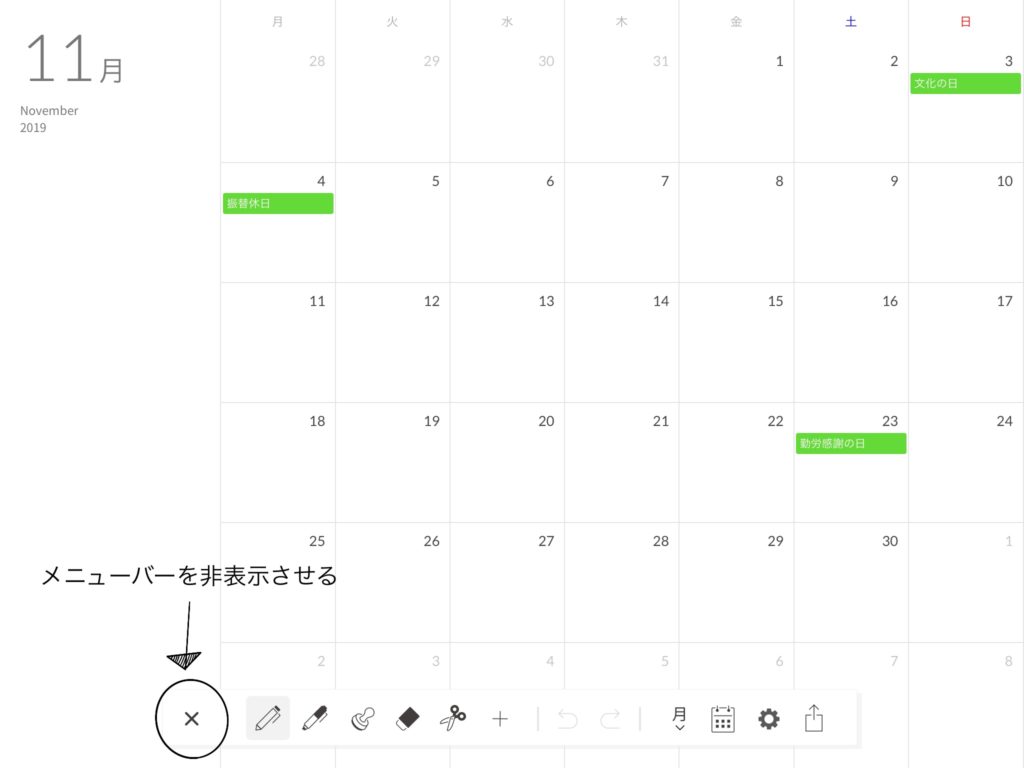
画面下側にメニューバーがあります。機能はここに集約されています。メニューバーの操作は指でも行えます。
(Apple Pencilのみの書き込み設定にした場合でも)
スクリーンショットをする時などに便利な、非表示にする機能があります。
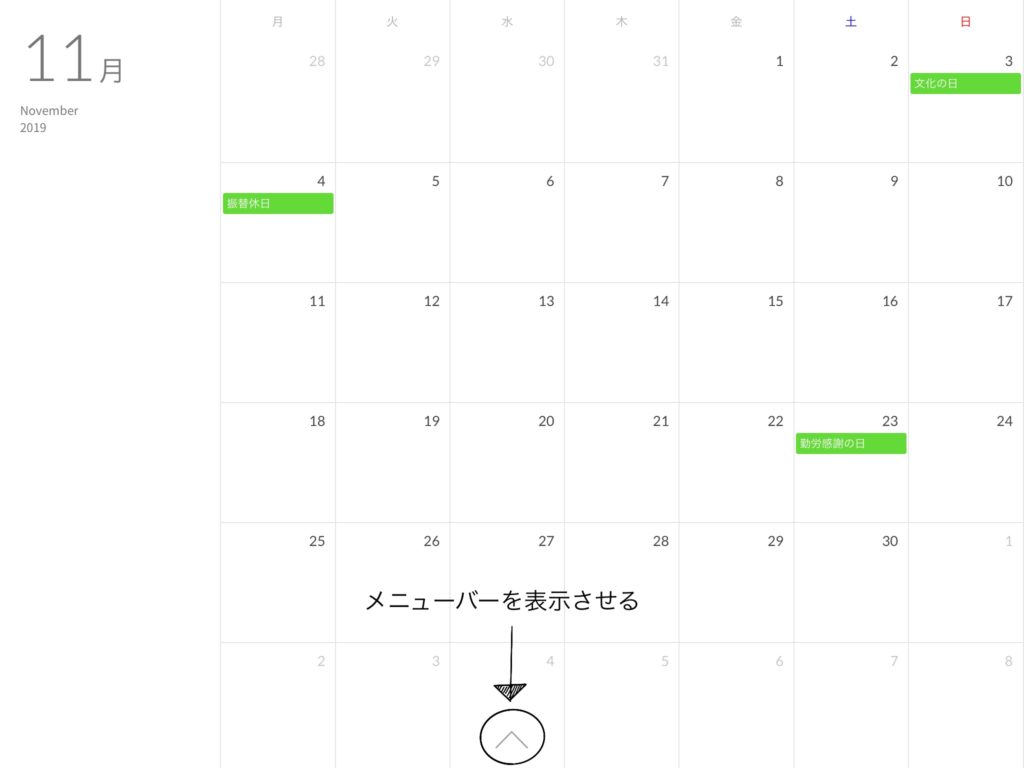
メニューバー非表示にするとこんな感じ。表示をするときは上矢印をタップ。
ペン
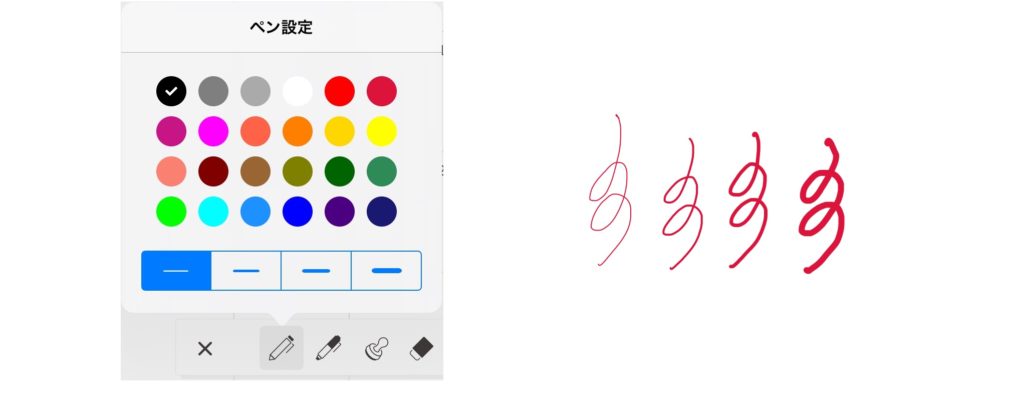
全24種類から色を選べます。ペンの太さも4種類あるので、組み合わせは96種類!通販ぽく言ってみました(笑)ズーム機能ももちろん使えるのでかなり細かく書き込むことができます。
マーカー
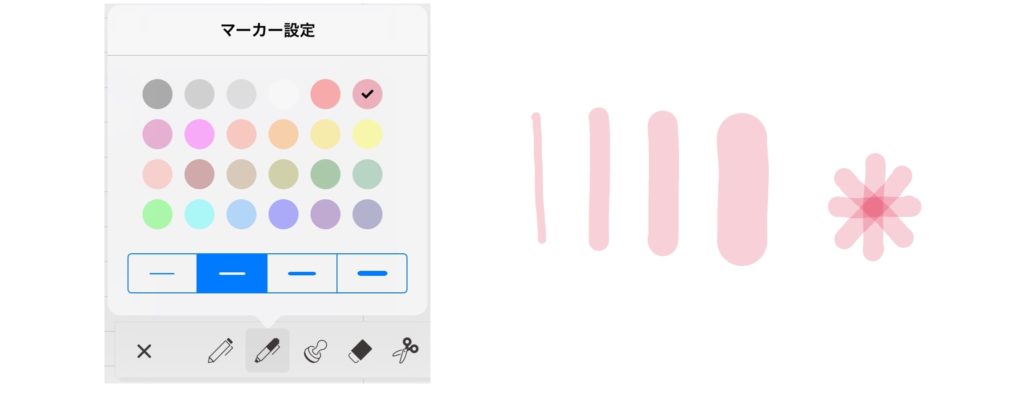
こちらもペンと同色から選べます。ペンより薄い色合いです。ペンと組み合わせて使うのがオススメ。マーカーを重ね塗ると濃くなります。
スタンプ
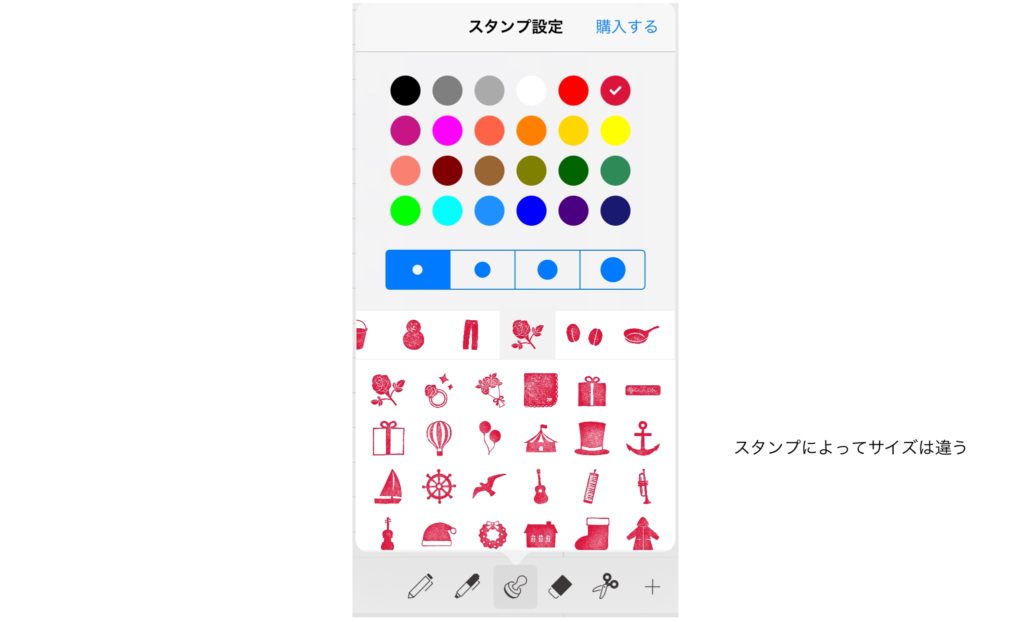
スタンプは無料でも豊富に取り揃えられています。有料で追加も可能ですが、正直無料の中からでも大体揃います。サイズの変更もできますが、スタンプの種類によってサイズは様々。
スタンプの上に字を書くことはできますが、字の上にスタンプを貼ると字が消えます。
消しゴム
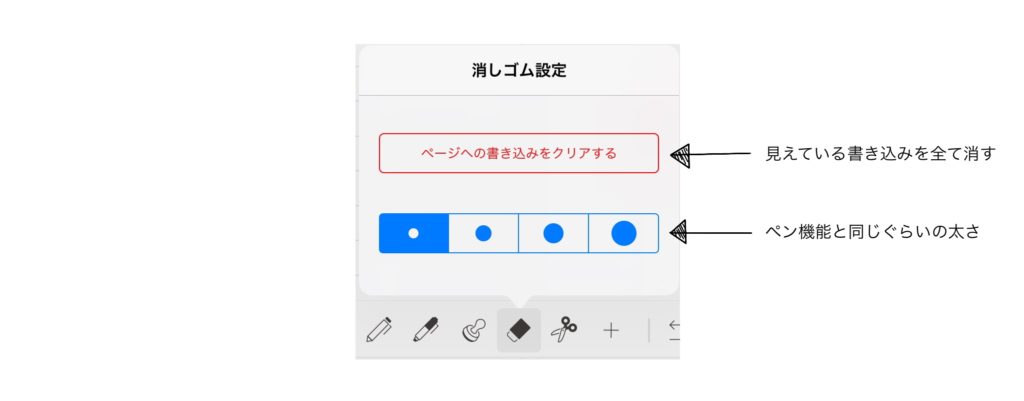
ペンと同じサイズ感です。見えているページの書き込みをすべて消すボタンもあります。画像とリフィルは消せません。(リフィル上のペンとスタンプは消せます。)
移動・ペースト
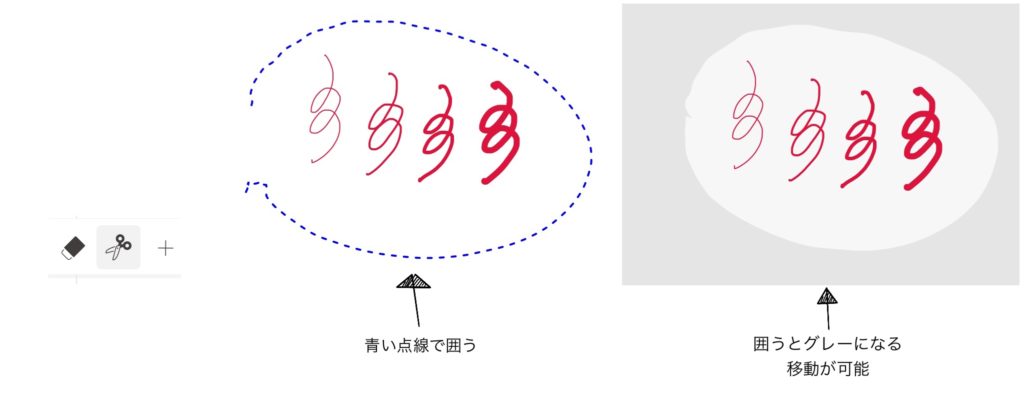
移動させたい箇所を青い点線で囲みます。囲むとグレーでライトアップされ移動が可能です。

青線で囲った後、指で画面をタップすると「ペースト」が表示されます。これは1つ前に青線で囲った範囲をペーストできる機能です。
ちょっと裏技みたいですね。
繰り返しの予定など、何度も書く作業が省けます。
画像とリフィル
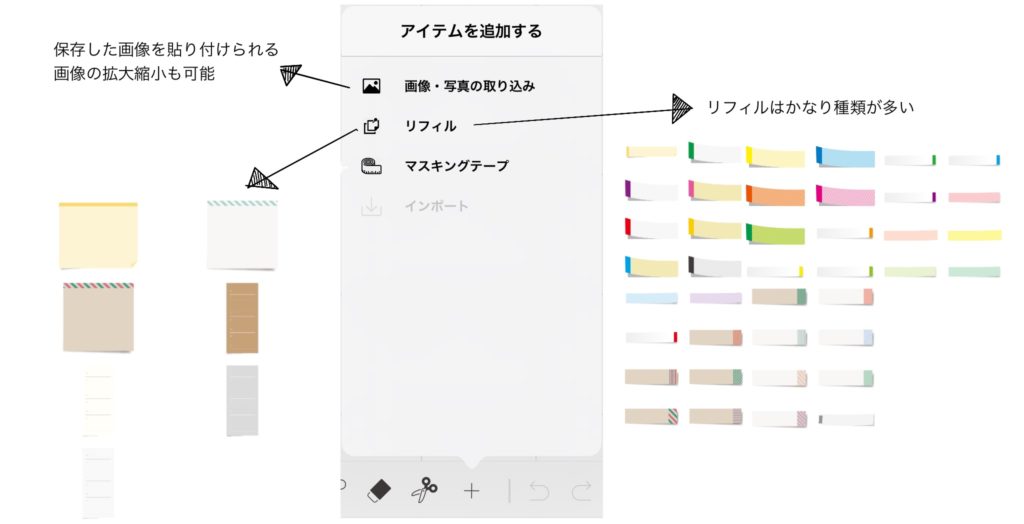
画像の取り込みも可能。拡大・縮小はできますが、切り抜きはできません。画像の上にペン、スタンプの書き込みは可能です。スケジュールに貼り付けておきたい画像などがある場合に便利。
絵日記にもできそう。リフィルとマスキングテープは種類も豊富ですね。
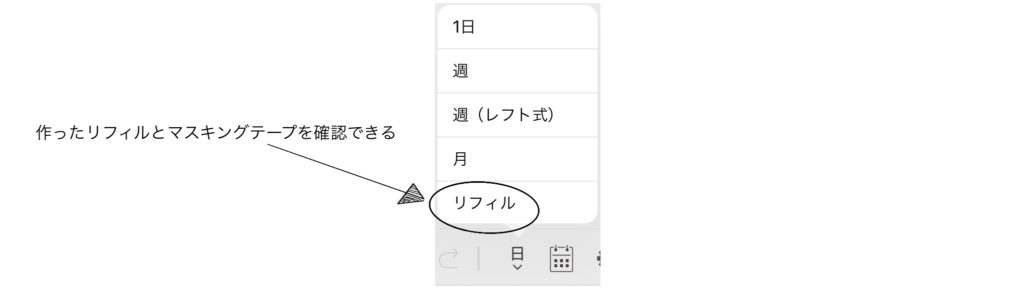
作成したものは一括して「リフィル」で管理されています。
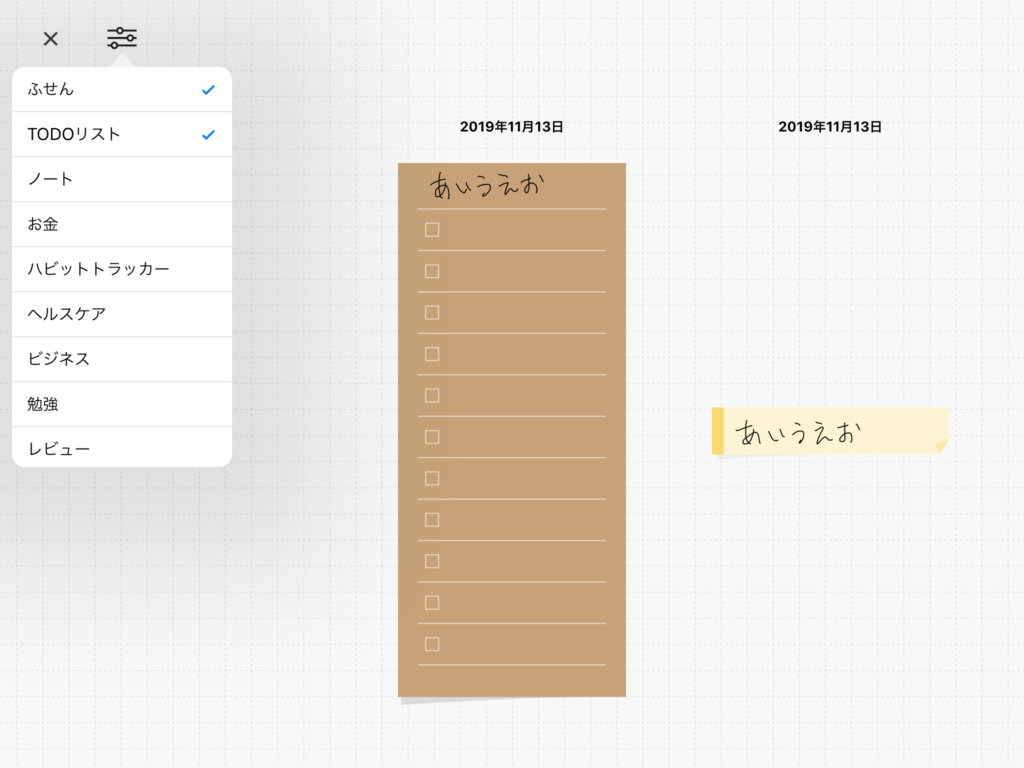
やり忘れ防止になりますね。タップすると作成したスケジュールにジャンプします。
マスキングテープ
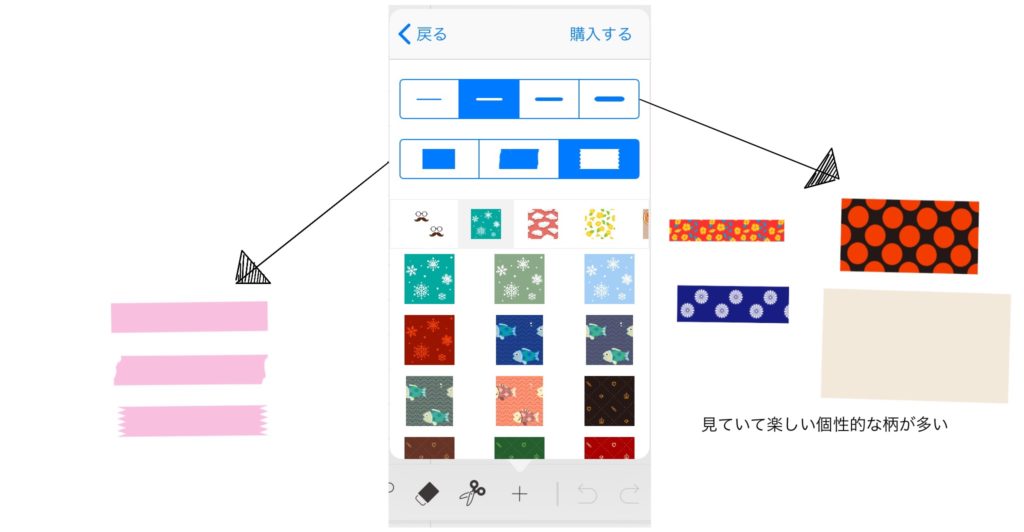
マスキングテープも種類が豊富ですね。上からペンとスタンプで書き込めますが、マスキングテープごと消しゴムでは消せません。個性的な柄が多く、いつ使うんだ?と思います。
インポート
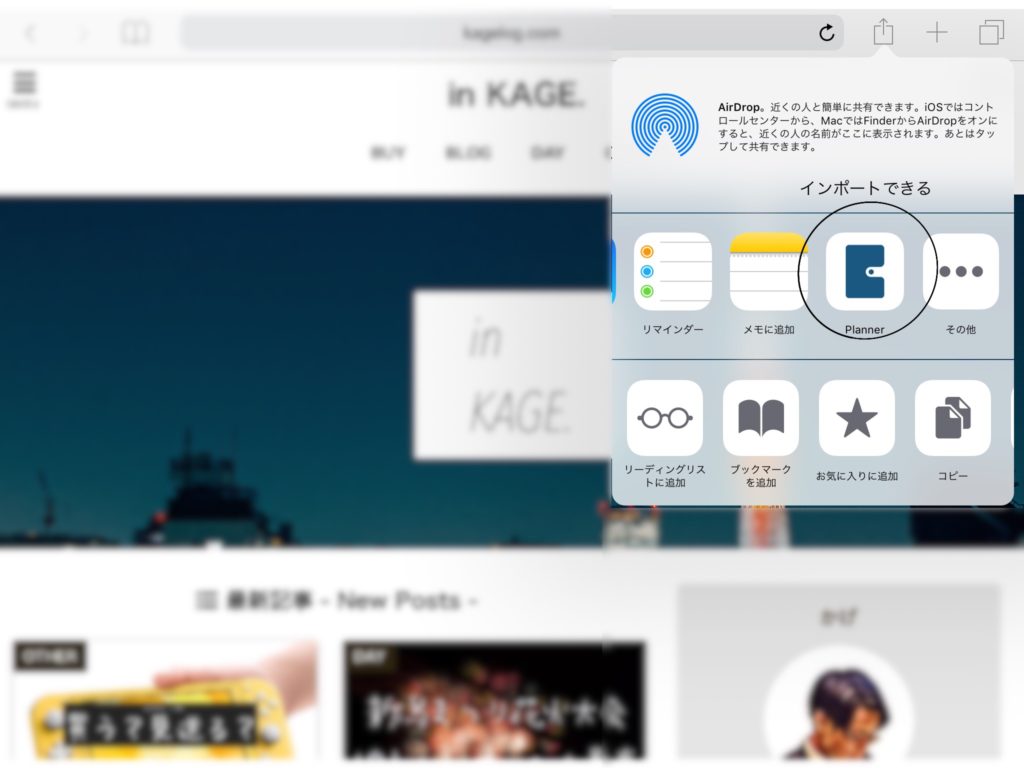
ウェブサイトのリンク作成が可能です。
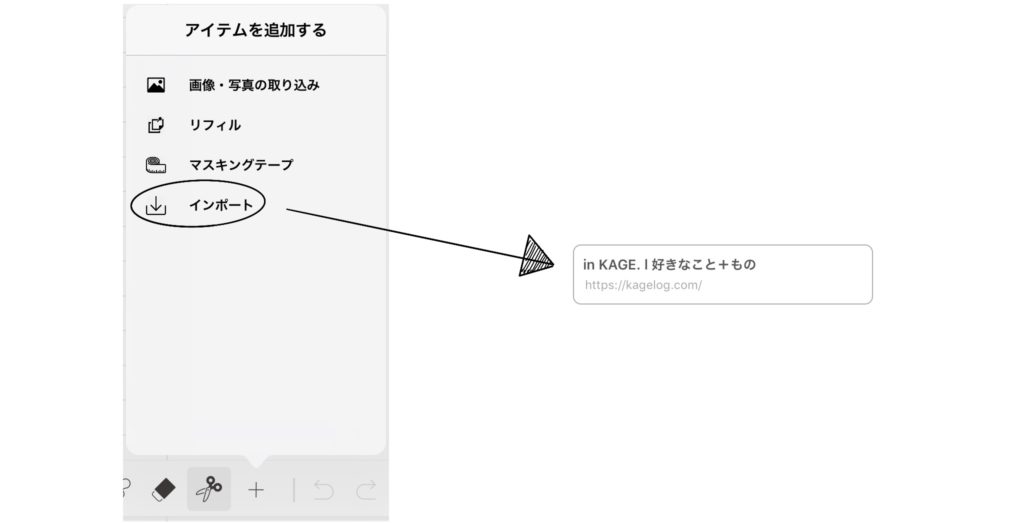
インポート機能でポン!タッチすればウェブサイトに飛べます。一度リンク作成をした場合は履歴から消えます。
何度も貼り付けたい場合は、その都度ウェブサイトからインポートする必要があります。
特定の日付に移動
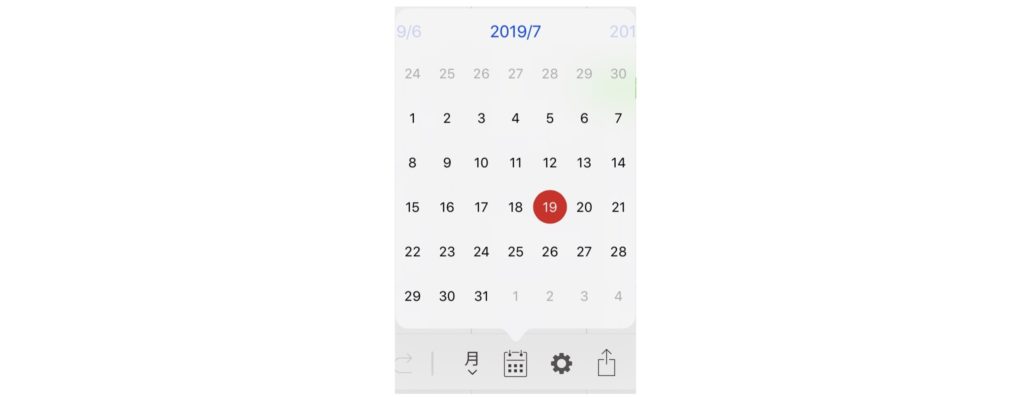
日記の読み直しなどには使えそうです。僕はまだ使ったことはないですね。
書き出し(保存)
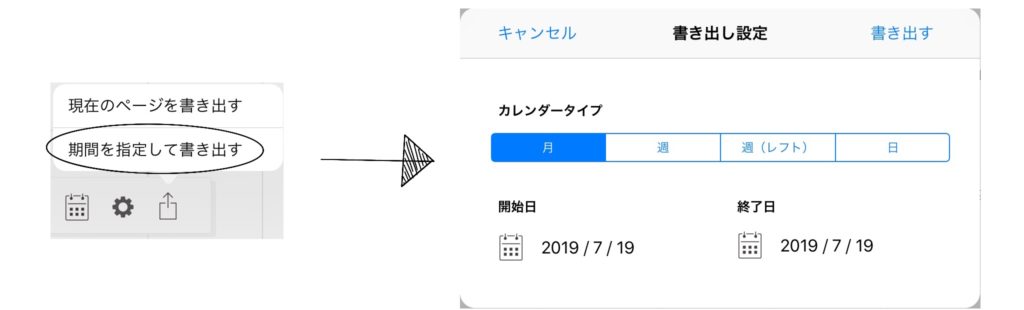
書き出し(保存)もできます。メールやライン、メモにも保存が可能。保存方式はPDF。インストールしてあればEvernoteやGoogleDriveにも保存が可能です。
PlannerとGoogleカレンダーの同期
グーグルカレンダーで登録してある予定、誕生日や祝日などを同期することが可能です。
Plannerの今後に期待!

使い勝手はかなり良いのですが、現状はiPad専用のアプリとなっています。iPhoneからの確認ができないので、今後iPhone用アプリがリリースされることを期待しています。












